بخشی از تغییرات عمدهای که با شیوع ویروس کرونا رخ داد، این بود که بسیاری از ما ناگهان مجبور شدیم دورکاری کنیم. این تغییر ناگهانی، نیاز به برقراری ارتباط مؤثر با همکاران و همکاری در پروژههای کاری را افزایش داد و همین موضوع باعث رشد چشمگیر استفاده از سرویسهای شناختهشدهای مانند Zoom، Microsoft Teams، Slack و Google Docs شد. این ابزارها امکانات فراوانی دارند و از نظر کیفیت عملکرد بسیار خوبی ارائه میدهند؛ اما در عین حال، برای افرادی که دغدغه حفظ حریم خصوصی دارند یا باید از مقرراتی مانند GDPR پیروی کنند، مشکلاتی نیز به همراه دارند.
برای مثال، Zoom اطلاعات کاربران را با اشخاص ثالث به اشتراک میگذارد، گوگل برای اسناد ایجادشده توسط شما حقوقی برای خود قائل است، و مکالمات در Slack ممکن است به اندازهای که تصور میکنید محرمانه نباشند. اگرچه این برنامهها از نظر راحتی و کارایی عالی هستند و مسائل مربوط به حریم خصوصی برای بسیاری از کاربران اهمیتی ندارد، اما اگر شما جزو افرادی هستید که نسبت به حفظ حریم خصوصی و رعایت الزامات قانونی مانند GDPR حساسیت دارید، یا صرفاً میخواهید دادههایتان کاملاً تحت کنترل خودتان باقی بماند، آنوقت چه؟ آیا راهحل جایگزینی وجود دارد؟
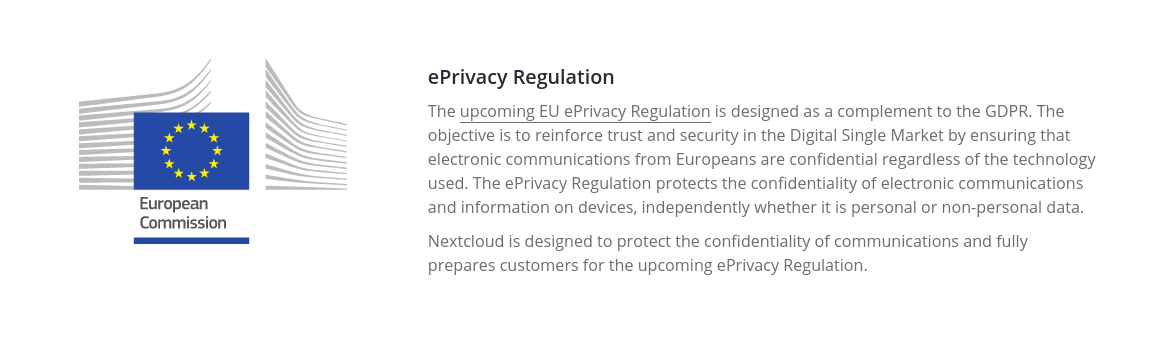
برخلاف بسیاری از سرویسهای دیگر، Nextcloud این امکان را به شما میدهد که یک پلتفرم ابری کاملاً شخصیسازیشده راهاندازی کنید؛ بهطوریکه دادهها و فعالیتهای شما با هیچ شخص یا شرکت ثالثی به اشتراک گذاشته نشود. این پلتفرم دارای مجموعهای رو به رشد از اپلیکیشنها و افزونههایی است که تنها با یک کلیک نصب میشوند و به شما اجازه میدهند تا بهراحتی قابلیتهایی مانند گفتوگو، اشتراکگذاری فایل، همکاری تیمی، تقویم، تماس ویدیویی و حتی شبکه اجتماعی را مشابه دیگر پلتفرمهای معروف در اختیار داشته باشید.
علاوه بر این، Nextcloud امکانات پیشرفتهای در زمینه امنیت و حفظ حریم خصوصی ارائه میدهد و به همین دلیل، امروز به گزینهی منتخب دولتهای فرانسه و آلمان برای راهاندازی زیرساختهای ابری تبدیل شده است. این انتخاب اتفاقی نیست؛ چرا که Nextcloud یکی از شفافترین و قابلدرکترین سیاستهای حفظ حریم خصوصی را در میان تمامی پلتفرمهای ابری ارائه میکند.
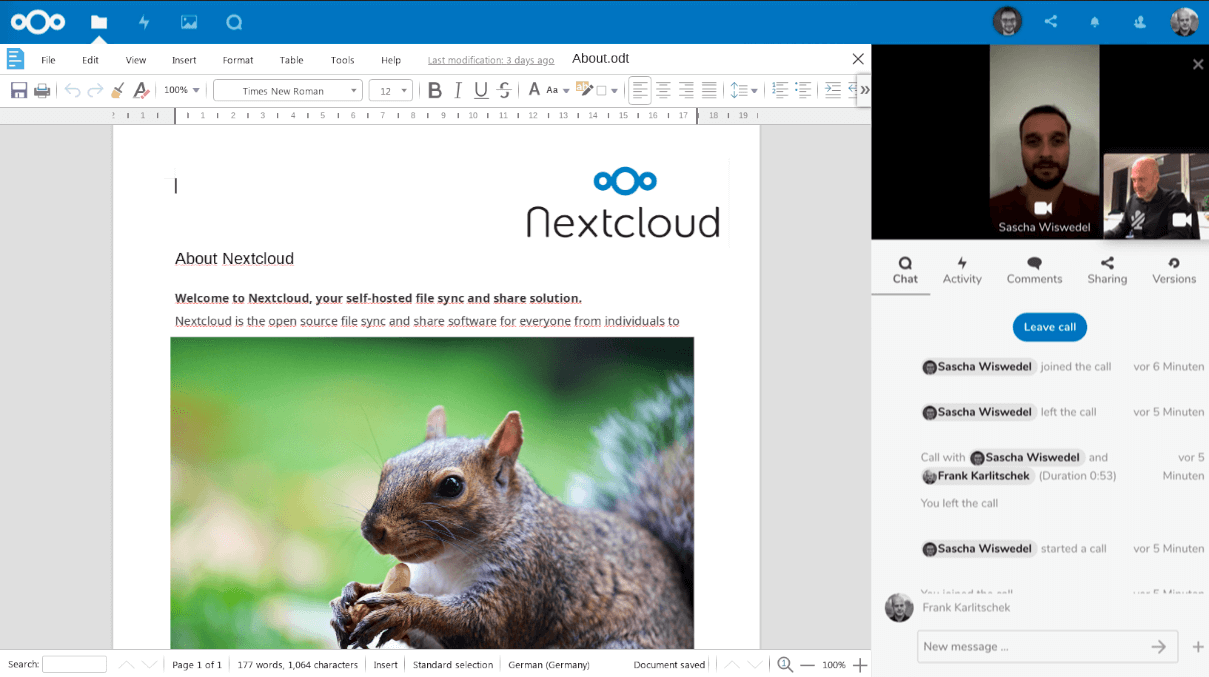
اپلیکیشنهایی مانند Collabora و OnlyOffice این امکان را فراهم میکنند تا کاربران Nextcloud بتوانند درست مانند Google Docs یا Office 365 بهصورت همزمان و گروهی روی اسناد کار کنند – با این تفاوت مهم که دیگر نگرانیای بابت نقض حریم خصوصی وجود ندارد.
من برای اولین بار حدود سه سال پیش به سراغ Nextcloud رفتم، چون میخواستم سرور ذخیرهسازی ابری اختصاصی خودم را راهاندازی کنم. این یکی از اولین پروژههای من روی لینوکس بود و در طول این مسیر، تجربههای ارزشمندی کسب کردم. با وجود اشتباهاتی که در ابتدا داشتم، Nextcloud طی سه سال استفاده مداوم، حتی یکبار هم دچار مشکل نشد. مهمتر از همه اینکه، در تمام این مدت حتی یک بایت از اطلاعات شخصی من یا فعالیتهایم به هیچ شخص یا سازمانی منتقل نشده است.
حالا که بیشتر در خانه کار میکنم، سرورم را توسعه دادهام؛ بهطوریکه علاوه بر اشتراکگذاری فایل، امکاناتی مانند تماس تصویری، همکاری در پروژهها و مجموعهای از ابزارهای کاربردی دیگر را هم در اختیار دارم. واقعیت این است که برای حفظ ارتباط و بهرهوری در زمان دورکاری، دیگر نیازی نیست حریم خصوصی خود را فدا کنید.
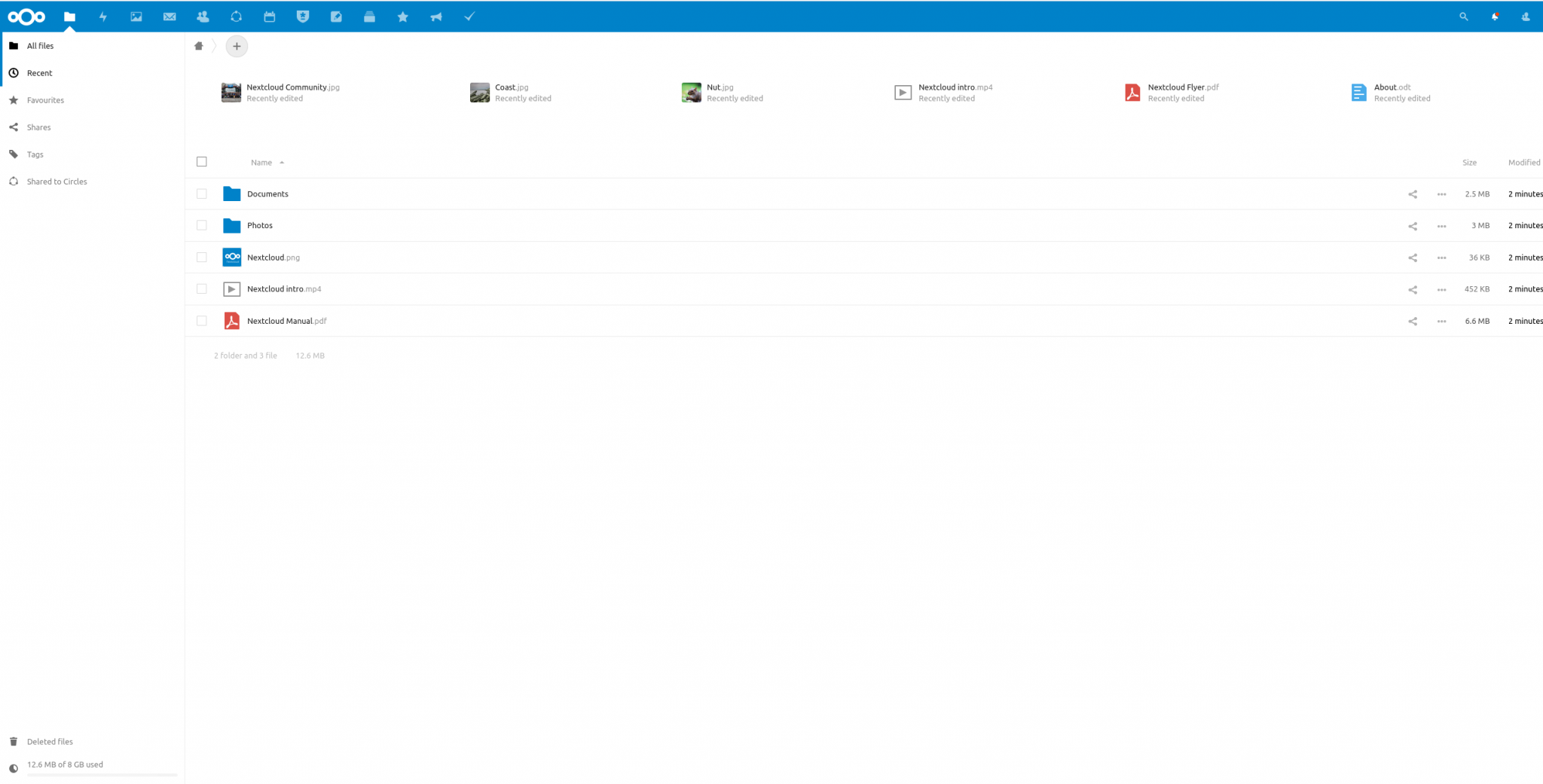
در ادامه این پست، به شما نشان خواهم داد که چگونه سرور Nextcloud خود را راهاندازی کرده و چند اپلیکیشن کاربردی نصب کنید. نگران نباشید اگر تا به حال چیزی مشابه این را انجام ندادهاید – نیازی به دستکاری دستورات خط فرمان یا تنظیمات نامسرورها نیست. Nextcloud قابلیت مقیاسپذیری نامحدود دارد – شما میتوانید یک ابر شخصی برای خود بسازید یا آن را بهعنوان یک سرویس ابری در سطح شرکتی اجرا کنید. این راهنما طوری طراحی شده است که شما بتوانید سریعاً شروع کنید، بنابراین ما با کوچکترین سرویس ممکن Nextcloud آغاز خواهیم کرد، اما به راحتی میتوانید آن را بزرگتر کرده و اپلیکیشنهای اضافی اضافه کنید، همانطور که در ادامه خواهید دید.
شروع کار
Nextcloud توانایی ارائه سطوح بالای حریم خصوصی را دارد، زیرا برخلاف بسیاری از سرویسها، در ازای دسترسی به دادههای شما، فضای میزبانی رایگان ارائه نمیدهد. Nextcloud صرفاً یک نرمافزار است، بنابراین برای اجرای آن باید فضای سرور را خودتان فراهم کنید. دو روش برای انجام این کار وجود دارد. شما میتوانید یک سرور Nextcloud را از ابتدا با یک ارائهدهنده مانند Digital Ocean راهاندازی کنید، یا میتوانید از خدمات میزبانهای اختصاصی Nextcloud استفاده کنید که یک محصول آماده به شما ارائه میدهند و شما میتوانید آن را مطابق با نیازهای خود شخصیسازی کنید. این راهنما فرض میکند که شما میخواهید سرور Nextcloud خود را راهاندازی کنید بدون اینکه از صفر شروع کنید، بنابراین من به شما نشان میدهم که چگونه Nextcloud را با استفاده از یک ارائهدهنده اختصاصی راهاندازی کنید. اگر کمی فنیتر هستید و میخواهید سرور را از ابتدا بسازید، در انتهای این مقاله منابعی را برای کمک به شما قرار خواهم داد.
استفاده از یک ارائهدهنده اختصاصی به این معناست که نیازی به نگرانی در مورد مدیریت پشتیبانها، دیوارهای آتش، گواهیها و دیگر جزئیات فنی که باعث میشود سرور بهطور روان کار کند، ندارید، بنابراین در این راهنما به آنها اشاره نخواهم کرد.
تصمیم بگیرید که چه میخواهید
در این راهنما به شما نشان خواهم داد که چگونه یک سرور Nextcloud را با استفاده از OwnCube راهاندازی کنید. بیشتر ارائهدهندگان Nextcloud یک فضای ابری شخصی رایگان با چند اپلیکیشن و چند گیگابایت فضای ذخیرهسازی ارائه میدهند، اما گزینهای برای اضافه کردن کاربران بیشتر یا نصب اپلیکیشنهای اضافی ندارند، که شما برای همکاری از راه دور به آنها نیاز خواهید داشت. پایهایترین بسته OwnCube هزینهای معادل ۵ یورو در ماه برای سرور ۱۰۰ گیگابایتی دارد که میتوانید کاربران، گروهها و اپلیکیشنهای خود را به سرویس Nextcloud خود اضافه کنید. سرور ۱۰ ترابایتی آنها ۶۰ یورو در ماه هزینه دارد. (من هیچگونه وابستگی به OwnCube ندارم و برای نوشتن این بلاگ هیچ مبلغی از آنها دریافت نمیکنم).
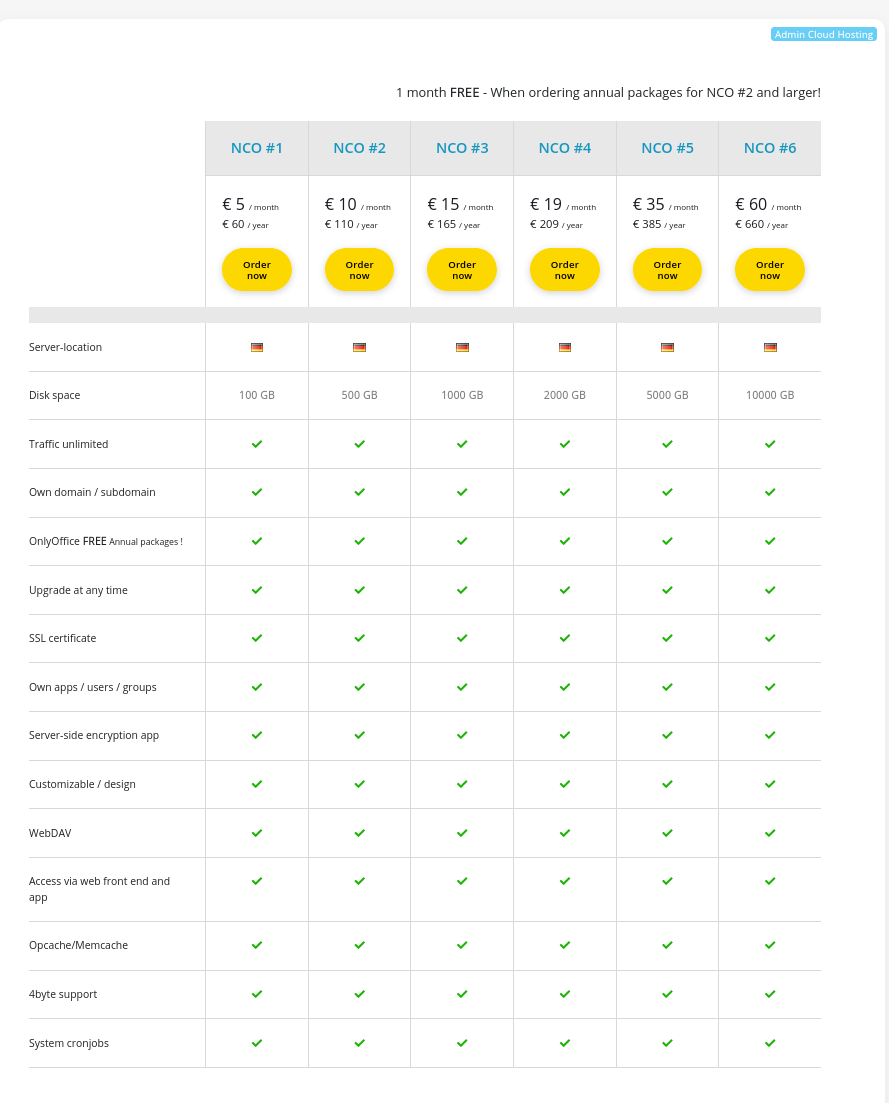
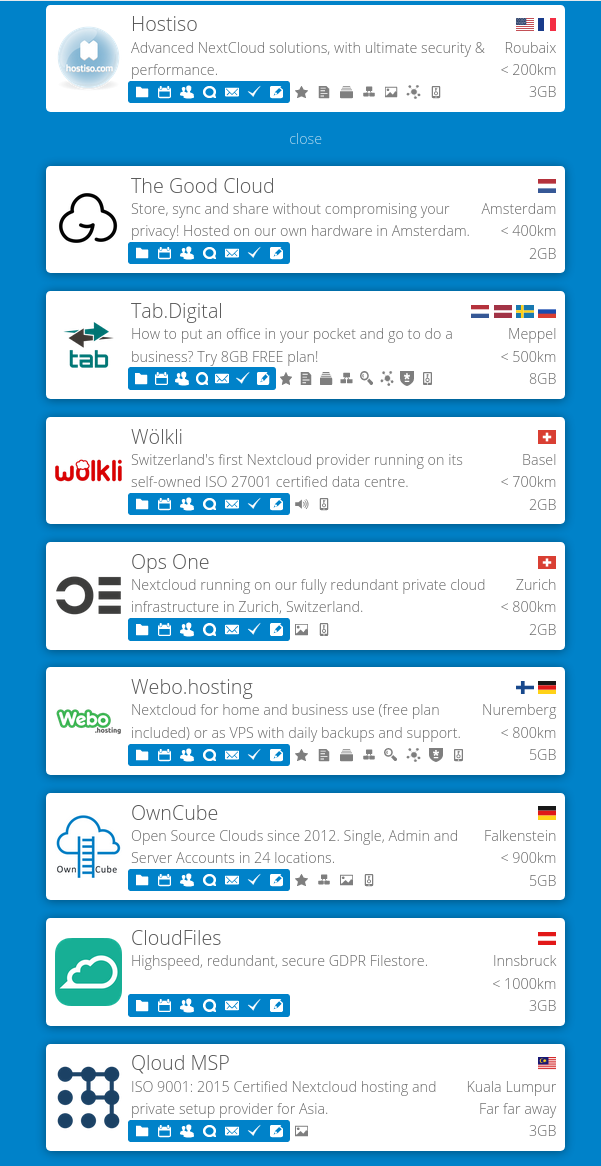
هر کدام از ارائهدهندگان را که انتخاب کنید، پس از اتمام فرآیند ثبتنام، یک نام کاربری، کلمه عبور و آدرس URL برای سرور جدید خود دریافت خواهید کرد. بیشتر ارائهدهندگان یک زیر دامنه رایگان به شما اختصاص میدهند تا سرور جدید Nextcloud شما در آدرسی مانند https://myserver.myprovider.com قرار گیرد.
نصب کلاینت دسکتاپ
Nextcloud فایلها را بین کامپیوتر شما و سرورتان همگامسازی میکند. برای انجام این کار، باید کلاینت Nextcloud را متناسب با سیستمعامل خود نصب کنید. این کلاینتها برای ویندوز، مک و لینوکس در دسترس هستند و همچنین کلاینتهای موبایلی برای اندروید و iOS نیز وجود دارند. پس از نصب و راهاندازی، صفحهای مشابه این را مشاهده خواهید کرد:
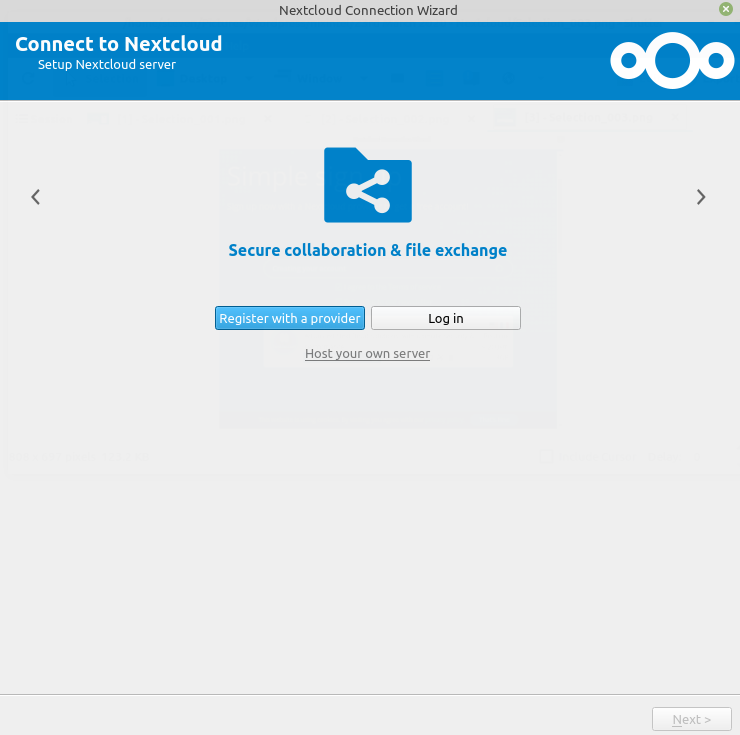
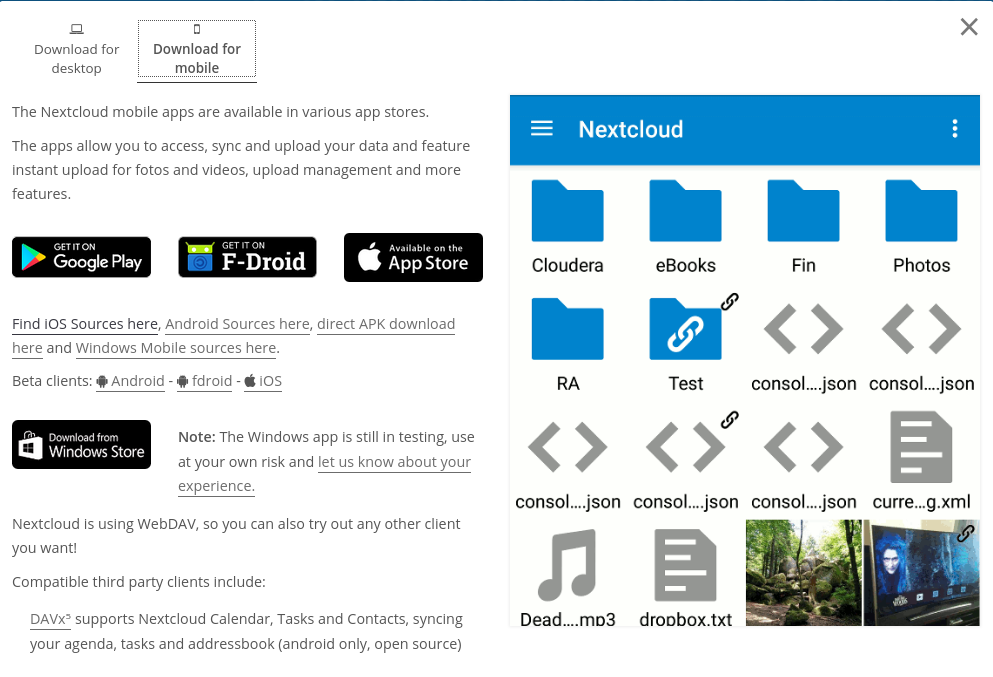
این اپلیکیشن همچنین از طریق فروشگاه جایگزین اندروید یعنی F-Droid قابل دریافت است. F-Droid تنها اپهایی را میپذیرد که کاربران را برای تبلیغات یا اهداف مشابه ردیابی نمیکنند، بنابراین انتخاب مناسبی برای افرادی است که به حریم خصوصی اهمیت میدهند.
افزودن اپلیکیشن به Nextcloud
Nextcloud مجموعهای گسترده و در حال گسترش از اپلیکیشنها را ارائه میدهد که میتوانید برای افزودن قابلیتهای بیشتر به سرور خود نصب کنید. برخی از این اپها کاملاً پایدار هستند، در حالی که برخی دیگر هنوز در مرحله آزمایشی (بتا) قرار دارند. برای نصب اپها باید دسترسی مدیریتی (admin) به سرور داشته باشید؛ توجه داشته باشید که اکثر حسابهای رایگان چنین دسترسیای را ارائه نمیدهند.
اگر شما مدیر سرور هستید، کافیست روی آیکون پروفایل خود در گوشه بالا سمت راست داشبورد کلیک کرده و گزینه «Apps» را انتخاب کنید تا به فروشگاه اپلیکیشنها دسترسی پیدا کنید.
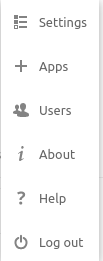

در این مثال میتوانید مشاهده کنید که اپلیکیشنهایی مانند مدیریت فایل، گزارش فعالیتها، گالری، ایمیل، مخاطبین، دایرهها، تقویم، مخزن رمز عبور، یادداشتها و سایر اپلیکیشنها نصب شده و آماده استفاده هستند.
برای تقویت امنیت سرور Nextcloud خود، پیشنهاد میکنم احراز هویت دو مرحلهای مبتنی بر دستگاه را به حسابهای کاربری اضافه کنید، از محافظت در برابر حملات brute-force برای رمزهای عبور استفاده کنید و تنظیمات چکلیست HaveIBeenPwned را فعال کنید. این تنظیمات از API سایت HaveIBeenPwned برای بررسی رمزهای عبور حسابهای کاربری استفاده میکند. هر رمزی که با یک میلیون رمز عبور رایج تطابق داشته باشد، ممنوع است؛ بنابراین هیچکس در سرور شما نمیتواند از رمزهایی مانند “password1” یا “qwerty123” برای ورود استفاده کند.
Nextcloud Talk
Talk بدون شک یکی از کاربردیترین ویژگیهای Nextcloud برای حفظ ارتباط با همکاران در حین کار از راه دور است. این قابلیت شامل چت فردی و گروهی، تماسهای صوتی و ویدئویی میشود. پیشنهاد میکنم این ویدیوی کوتاه را تماشا کنید که برخی از ویژگیهای برجسته آن را معرفی میکند:
Nextcloud Talk از WebRTC برای برقراری تماسهای صوتی و ویدئویی استفاده میکند، بنابراین به سادگی میتوان آن را در مرورگر خود اجرا کرد. یکی از محدودیتهای مهمی که باید به آن توجه داشته باشید این است که WebRTC نمیتواند تماسها را در برخی شبکهها برقرار کند مگر اینکه یک سرور STUN برای مدیریت ترافیک به آن اضافه شود. شخصاً تاکنون با این مشکل روبرو نشدهام، اما ممکن است شما تجربه متفاوتی داشته باشید. خوشبختانه نیازی به تخصص فنی برای رفع این مشکل ندارید – ارائهدهندگانی مانند Owncube این ویژگی را با قیمت ۳ یورو در ماه به بستههای خود اضافه میکنند. با افزایش تقاضا برای کنفرانسهای ویدئویی، بار کاری سرور شما نیز افزایش خواهد یافت. بنابراین نباید انتظار داشته باشید که بتوانید بیش از ۳۰ شرکتکننده را در یک تماس ویدئویی با یک بسته پایه Nextcloud میزبانی کنید، اگرچه این سرورها برای تعداد کمی از کاربران مناسب هستند. Nextcloud Talk همچنین طرحهای پشتیبانی پولی برای گروههای با بیش از ۵۰ کاربر ارائه میدهد.
Nextcloud Talk همچنین یک اپلیکیشن موبایل اختصاصی برای سیستمعاملهای Android و iOS دارد که به شما این امکان را میدهد که به راحتی از هر مکانی به سرور خود دسترسی داشته باشید (این اپلیکیشن جدا از اپلیکیشن اصلی Nextcloud است).
این یک راهنمای کوتاه و مفید برای شروع کار با Nextcloud بود. راهاندازی آن طبق روشی که من توضیح دادم کمتر از یک ساعت زمان میبرد و اگر به مشکلی برخوردید، مستندات جامع، انجمن پشتیبانی و دهها ویدیوی آموزشی در دسترس شما هستند.
میزبانی خودتان
اگر ترجیح میدهید چالش فنی میزبانی Nextcloud را روی سرور لینوکس یا VPS خود تجربه کنید، در اینجا چند منبع مفید که خودم از آنها استفاده کردهام آوردهام. شما نیازی به تخصص حرفهای در لینوکس ندارید – تنها کافی است که نحوه راهاندازی اتصال SSH، پیکربندی فایروالهای ساده مانند UFW و استفاده از IDS ابتدایی مانند Fail2ban را بدانید.



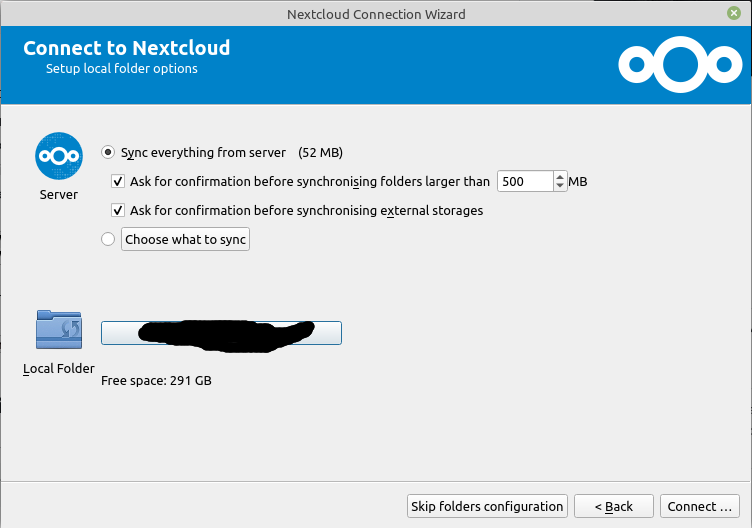
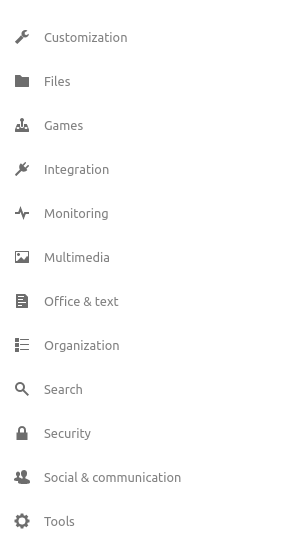
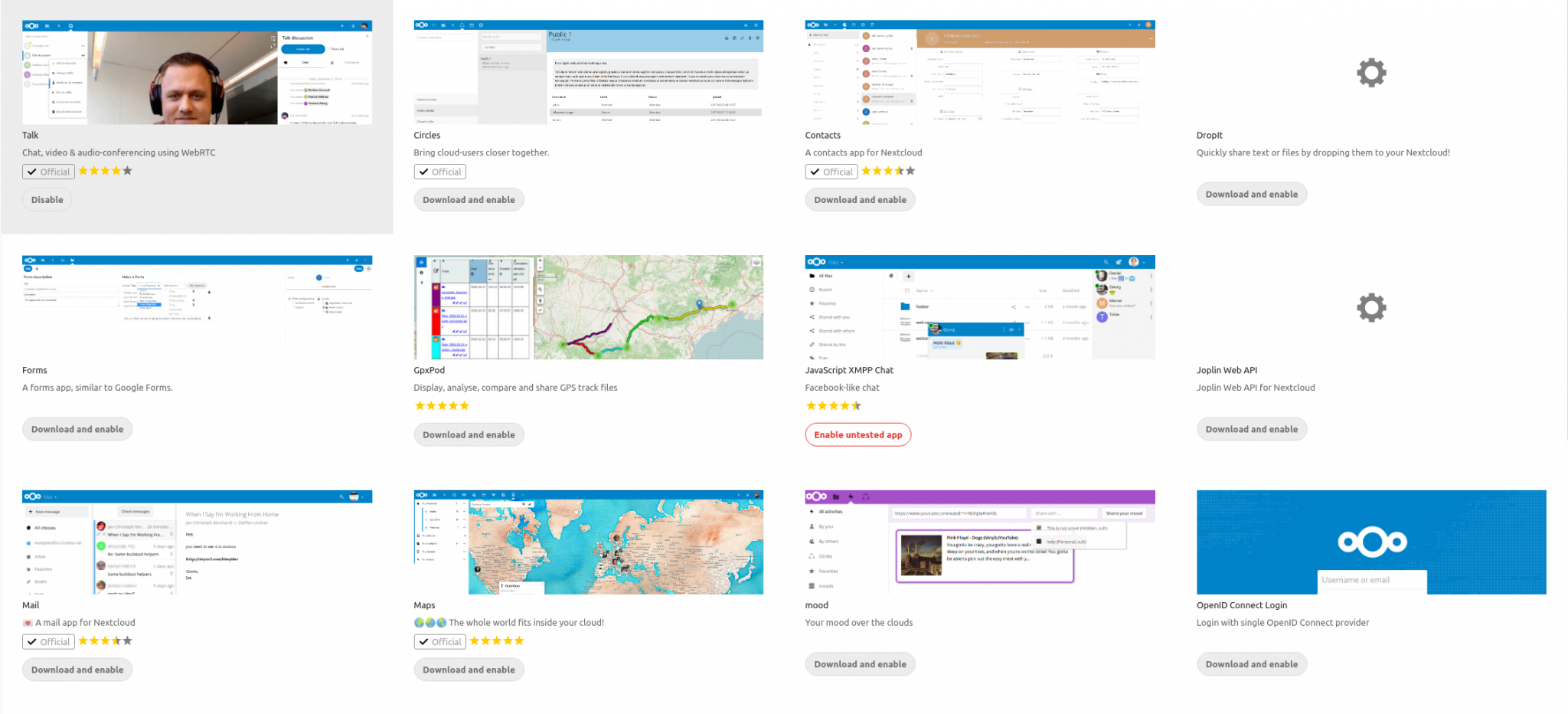


بدون نظر